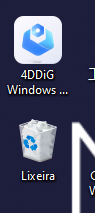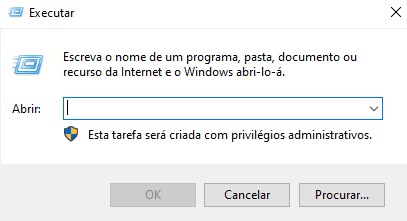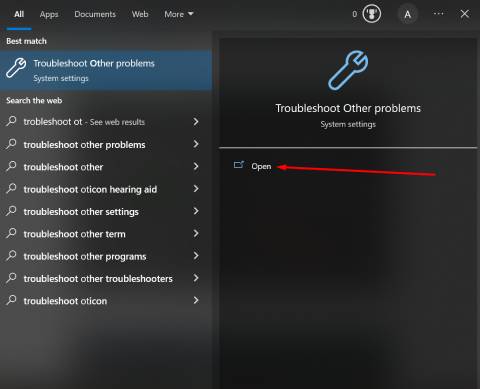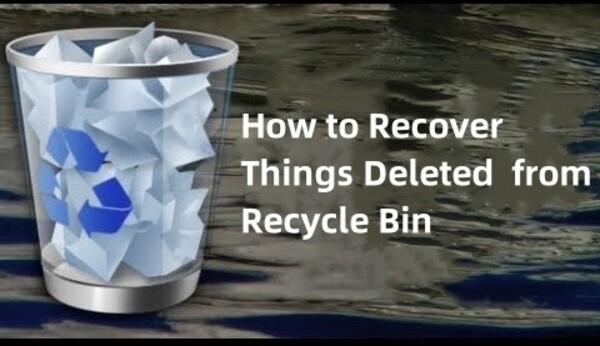Encontrar informações relevantes na era digital pode ser como procurar uma agulha no palheiro.Para muitos usuários do Windows 10, localizar a Lixeira pode ser um desafio semelhante, seja devido a alterações na configuração padrão ou simplesmente por não saberem onde procurar.
Neste artigo, apresentaremos em detalhes onde fica a Lixeira no Windows 10 e forneceremos soluções para resolver este problema. Além disso, apresentaremos problemas comuns sobre Lixeira no windows que os usuários enfrentam. Com soluções detalhadas para esses problemas, você poderá restaurar a funcionalidade total da Lixeira e recuperar arquivos deletados. Vamos começar!
Parte 1:O que é a Lixeira? Onde fica a lixeira no windows 10?
A Lixeira é um recurso essencial no sistema operacional Windows 10, oferecendo uma camada de segurança para os arquivos excluídos. Quando um arquivo ou pasta é deletado, em vez de serem removidos permanentemente, eles são movidos para a Lixeira, permitindo que os usuários tenham a oportunidade de restaurá-los posteriormente, caso necessário. Essa funcionalidade é crucial para evitar perdas de dados acidentais e fornece aos usuários a tranquilidade de saber que seus arquivos podem ser recuperados com facilidade.
Por padrão, a Lixeira fica no desktop do Windows 10, representada por um ícone de lixeira. No entanto, sua localização pode variar dependendo das configurações personalizadas do sistema. Portanto, é muito importante encontrar a localização da Lixeira no windows.
Parte 2: Como Encontrar a Localização onde fica a lixeira no windows 10?
Os arquivos ou pastas excluídos são movidos para a Lixeira. Portanto, como encontrar a localização onde a Lixeira fica é um problema importante.
Método 1: Usando o Ícone da Área de Trabalho
Uma maneira conveniente de encontrar a Lixeira no Windows 10 é através do ícone da Área de Trabalho. Na maioria dos casos, a Lixeira é exibida diretamente na Área de Trabalho.
Localize o ícone da Lixeira na área de trabalho do Windows 10. Normalmente, ele é representado por um recipiente de lixo e está localizado no canto superior esquerdo ou inferior direito da tela.

Clique duas vezes no ícone da Lixeira para abrir a janela da Lixeira. Nessa janela, você poderá visualizar todos os arquivos e pastas que foram excluídos recentemente.

Método 2: Usando o Explorador de Arquivos
Outra maneira de encontrar a Lixeira é através do Explorador de Arquivos. Para fazer isso, siga as etapas:
Abra o Explorador de Arquivos clicando no ícone da pasta na barra de tarefas ou pressionando a tecla Windows + E.

Digite "Lixeira" no painel esquerdo do Explorador de Arquivos, pressione “Entrar” para abrir a Lixeira directamente.

Método 3: Usando o Menu Iniciar
O Menu Iniciar também oferece uma maneira rápida de acessar a Lixeira no Windows 10.
- Clique no botão "Iniciar" localizado no canto inferior esquerdo da tela ou pressione a tecla Windows.
- No menu Iniciar, role para baixo até encontrar a pasta "Acessórios do Windows". Clique na seta ao lado da pasta para expandi-la e localize o ícone da Lixeira. Clique no ícone da Lixeira para abrir a janela da Lixeira, onde você poderá visualizar e recuperar os arquivos excluídos.
Método 4: Usando o Comando Executar
O Comando Executar é uma ferramenta útil para acessar rapidamente vários recursos do sistema, incluindo a localização de Lixeira.
-
Pressione simultaneamente as teclas Windows + R para abrir a janela "Executar".

Na caixa de texto da janela "Executar", digite "shell:RecycleBinFolder" (sem aspas) e clique em "OK" ou pressione Enter. Isso abrirá diretamente a janela da Lixeira, onde você poderá ver os arquivos excluídos.

Método 5: Usando o Painel de Controle
- Clique com o botão direito do mouse no botão "Iniciar" no canto inferior esquerdo da tela e selecione "Painel de Controle" no menu pop-up.
- No Painel de Controle, clique em "Sistema e Segurança" e, em seguida, clique em "Lixeira". A janela da Lixeira será aberta, permitindo que você visualize e recupere os arquivos excluídos.
Método 6: Usando a Barra de Tarefas
- Na barra de tarefas, clique no ícone de pesquisa (lupa) ao lado do botão "Iniciar".
- Digite "Lixeira" na caixa de pesquisa e clique na opção "Lixeira" nos resultados exibidos. A janela da Lixeira será aberta, mostrando os arquivos excluídos que você pode recuperar.
Método 7: Usando a Pesquisa do Cortana
- Clique na barra de pesquisa ao lado do botão "Iniciar" ou pressione a tecla Windows + S para abrir a Pesquisa do Cortana.

- Digite "Lixeira" na caixa de pesquisa e clique na opção "Lixeira" nos resultados. A janela da Lixeira será aberta, permitindo que você visualize e recupere os arquivos excluídos.
Parte 3: Solução de Problemas Comuns da Lixeira
P1: Como recuperar arquivos permanentemente excluídos da Lixeira?
Se você excluiu arquivos da Lixeira e deseja recuperá-los, pode haver uma solução. Normalmente, quando você esvazia a Lixeira, os arquivos são considerados permanentemente excluídos do sistema. No entanto, existem métodos e ferramentas de recuperação de dados que podem ajudar a recuperar esses arquivos, 4DDiG Data Recovery pode ajudá-lo. Siga as etapas abaixo:
Baixe e instale o 4DDiG Data Recovery em seu computador.
Baixar GrátisPara PC
Baixar Com Segurança
Baixar GrátisPara MAC
Baixar Com Segurança
Escolha um local onde você perdeu arquivos. O local pode ser Desktop, Disco Local, Lixeira, Partição Perdida, Unidade Criptografada Bitlocker ou qualquer dispositivo externo. Clique em Digitalizar.

Aguarde por um momento e todos os arquivos no local excluídos serão listados para que você possa visualizá-los e restaurá-los.

Selecione os arquivos que deseja recuperar e clique em "Visualizar" à direita para visualizar os arquivos do Word selecionados. Em seguida, clique em "Restaurar" no canto inferior direito, indique um local para salvar e o arquivo será restaurado imediatamente.

P2: Ícone da Lixeira ausente na área de trabalho
- Clique com o botão direito em uma área vazia da área de trabalho e selecione "Personalizar" no menu suspenso.

- Na janela de Personalização, clique em "Temas" no painel esquerdo e, em seguida, clique em "Configurações de ícones da área de trabalho" na seção Relacionados.

- Na janela "Configurações de ícones da área de trabalho", marque a opção "Lixeira" e clique em "Aplicar" seguido de "OK". O ícone da Lixeira será restaurado na área de trabalho.

P3: Lixeira não exibe arquivos excluídos
- Clique com o botão direito no ícone da Lixeira na área de trabalho e selecione "Propriedades" no menu suspenso.
- Na janela de Propriedades da Lixeira, verifique se a opção "Não mover arquivos para a Lixeira. Remover arquivos imediatamente ao excluí-los" não está selecionada. Se estiver selecionada, desmarque essa opção e clique em "Aplicar" seguido de "OK". Agora, a Lixeira exibirá os arquivos excluídos.
Conclusão
Neste artigo, exploramos a importância de localizar a Lixeira no Windows 10 e fornecemos os métodos para encontrar onde fica a lixeira no windows 10. Por meio do ícone da área de trabalho, do Explorador de Arquivos, do Menu Iniciar, do Comando Executar, do Painel de Controle, da Barra de Tarefas e da Pesquisa do Cortana, você tem diversas opções para acessar a Lixeira de forma rápida e conveniente.
Além disso, abordamos alguns problemas comuns da Lixeira, como o 4DDiG Data Recoverypode recuperar arquivos permanentemente excluídos da Lixeira. Esperamos que este artigo tenha sido útil para compreender e utilizar a Lixeira no Windows 10.